Windows 8 / 8.1のタッチキーボードでキーボードの言語を変更する方法 | ||
Windows 8 / 8.1のタッチキーボードでキーボードの言語を変更する方法 |
Q&A番号:014212 更新日:2016/11/08
|
Q&A番号:014212 更新日:2016/11/08 |
 | Windows 8 / 8.1のタッチキーボードで、キーボードの言語を変更する方法について教えてください。 |
 | Windows 8 / 8.1で日本語以外の言語を追加している場合、タッチキーボードの配列を任意の言語に変更できます。 |
Windows 8 / 8.1で日本語以外の言語を追加している場合、タッチキーボードの配列を任意の言語に変更できます。
はじめに
Windows 8 / 8.1で複数の言語を入力できるように設定している場合は、タッチキーボードの配列を任意の言語に変更することができます。
なお、Windows 8 / 8.1で日本語以外の言語を追加する方法については、以下の情報を参照してください。
 Windows 8 / 8.1で使用する言語を追加する方法
Windows 8 / 8.1で使用する言語を追加する方法
操作手順
Windows 8 / 8.1のタッチキーボードでキーボードの言語を変更するには、以下の操作手順を行ってください。
※ ここではWindows 8の画面で案内していますが、 Windows 8.1でも同様の操作が行えます。
タッチキーボードを表示し、右下の「キーボード」ボタンをクリックします。
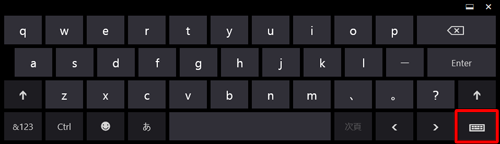
キーボードの選択メニューが表示されたら、切り替えたい言語をクリックします。
ここでは例として、フランス語キーボードに切り替えます。
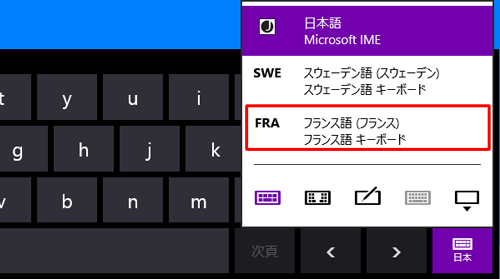
キーボードの入力表示が変更されたことを確認します。
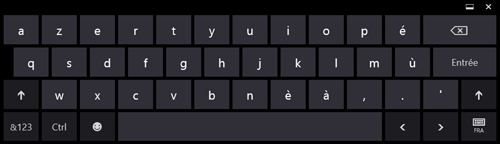
補足
キー配列にない変母音は、母音を長押しするとフリックで選択できるようになります。
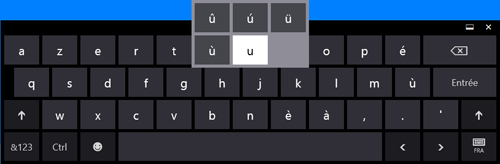
以上で操作完了です。
変更した言語で文字が入力できることを確認してください。
このQ&Aに出てきた用語











